先ほどジョイスティックコントロール搭載モデルのファクトリーモード (Factory Mode・Service Menu) への入り方がやっとわかりましたのでアップしておきます。
(既出でしたらごめんなさい、どこを検索してもみつからなかったので載せておきます)

上記のようにモニター背面にあるジョイスティックコントロール(右)を使ってオンスクリーンディスプレイ (OSD) メニューを操作するモデルです。
なお、物理ボタンが4つ付いている機種の累積使用時間確認方法に関しては以下の投稿をご覧ください。


ファクトリーモードへの入り方
検索用キーワード: ファクトリーモード・Factory Mode・サービスメニュー・Service Menu
私が所有している機種は P3222QE です。
実際操作する場合は自己責任の下で行ってください。
ちなみに私の環境下ではモニターをUSB4接続した状態ではたまたまかもしれませんがうまくいきませんでした。 訂正: できました 2024/3/13 23:36
HDMI接続で以下の作業を行っています。
手順
- モニターをパソコンに接続し、パソコン電源 ON、モニター電源 OFF、の状態からスタートです。
仮にいまパソコン電源 ON、モニター電源 ONでこの記事を読まれている場合はそのままモニター電源をOFFにしていただければオッケーです。
デュアルモニターの状態でも大丈夫。 -
ジョイスティックコントロールを垂直 (まっすぐ奥) に押し込みます。
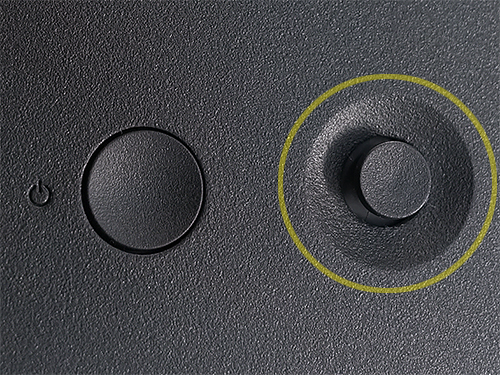
まっすぐに押し込む
上下左右に動きますがまっすぐ奥へ押し込みます。
モニター手前から操作する場合は手前にまっすぐ押し込みます。 -
ジョイスティックコントロールを押し込んだまま電源ボタンを二度押し (マウス操作でいうところのダブルクリック) します。
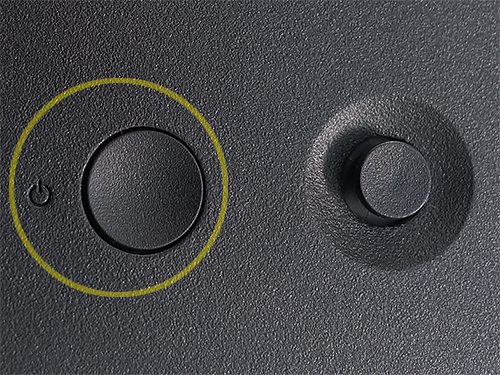
モニター下辺右側下にある非常に小さな電源ランプが点滅していたら成功!!
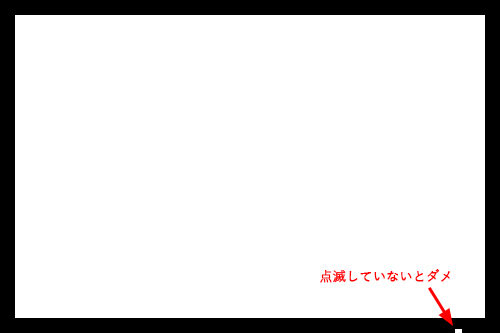
ジョイスティックコントロールを押し込んでいる指を離します。
- 起動後はモニター下辺右側下にある小さなランプが点滅したまま通常のデスクトップ表示になっています。
その状態でジョイスティックを上方向にクリックします。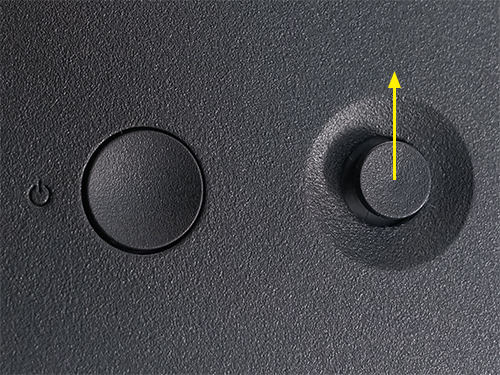
。。。すると
-
やったぜ( ̄^ ̄)v
左上角に累積使用時間が表示されました。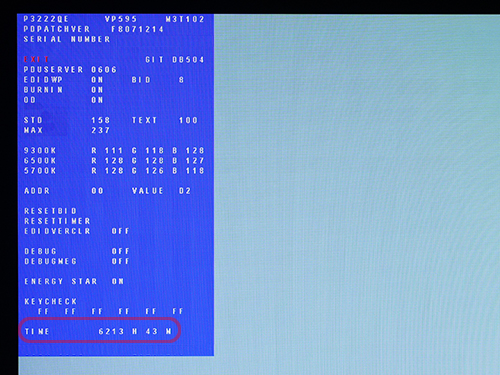
このモニターは2021年12月に新品購入しその時に一回チャレンジしたのですが見つけられず、やっといま見つけることができました。
フルマラソンをネガティブスプリットで走り切ったぐらいスカッとしましたwww
ついでに動画も作った。
それでは、くれぐれも使用時間を偽ったDELL製中古モニターをつかまされないようお気をつけください。
最後までお読みいただきましてどうもありがとうございました。

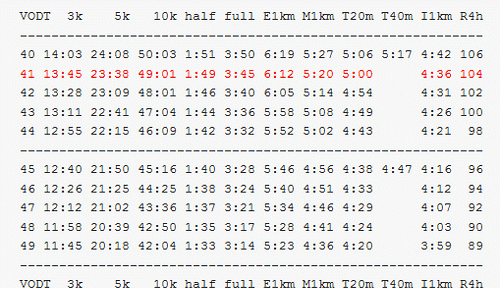

コメント